Ha a Samsung Galaxy táblagépe nem úgy működik, ahogy kellene, vagy ha el szeretné adni vagy ajándékozni, szükség lehet egy hard reset végrehajtására. A hard reset megoldhat olyan problémákat, mint a nem reagáló képernyők, fagyások, és különböző szoftveres hibák. Ez egy hatékony eszköz, amely visszaállítja a táblagépet az eredeti állapotába, effectively törli az összes adatot és újratelepíti az alapértelmezett szoftverbeállításokat. Ez az útmutató végigvezeti Önt mindazon, amit tudnia kell a Galaxy táblagépe hard reseteléséről.

A hard reset és a soft reset közötti különbség megértése alapvető, mielőtt bármilyen lépést megtenne. A hard reset, más néven gyári beállítások visszaállítása, törli az összes adatot a táblagépről, beleértve alkalmazásokat, beállításokat és személyes fájlokat is. Ez olyan, mintha a táblagépe újból a dobozból jött volna ki.
Egy soft reset viszont kevésbé drasztikus. Általában a táblagép újraindítását jelenti azáltal, hogy kikapcsolja és újra bekapcsolja. Ez megoldhat kisebb problémákat, mint például ideiglenes hibák és válaszra nem fékező alkalmazások, anélkül hogy törölné az adatait. Gondoljon úgy rá, mint amikor újraindítja a számítógépét, ha valami kicsit nem stimmel.
Hogy melyik resetet végezze el, az attól függ, milyen problémával néz szembe. Ha kisebb hibák lépnek fel, egy soft reset lehet elegendő. Azonban, ha a probléma súlyosabb, mint például tartós szoftverhibák, vagy ha át szeretné adni az eszközt valaki másnak, a hard reset a legjobb megoldás.
A hard reset végrehajtása előtt fontos néhány előkészítő lépést megtenni, hogy elkerülje az adatvesztést, és biztosítsa a zökkenőmentes folyamatot:
Adatok Biztonsági Mentése: Biztosítsa, hogy minden fontos adat mentve van, hogy elkerülje a fotók, kapcsolatok és más lényeges fájlok elvesztését. Az adatokat mentheti felhőbe, külső tárolóeszközre vagy számítógépre.
Fiókok Deaktiválása: Ellenőrizze, hogy minden, a táblagéphez kapcsolódó fiók deaktiválva van. Ide tartozik a Google fiók, a Samsung fiók és bármilyen más személyes adat szolgáltatás.
Táblagép Töltése: Győződjön meg róla, hogy a táblagépe megfelelően fel van töltve, ideális esetben 70% felett van az akkumulátora, hogy elkerülje a megszakításokat az eljárás során.
Ezeknek a lépéseknek a követése biztosítja, hogy ne veszítse el a kritikus információkat, és segít elkerülni a potenciális komplikációkat a hard reset eljárás során.

Két fő módszer létezik a hard reset végrehajtására a Samsung Galaxy táblagépen: hardver gombok használatával vagy a beállítások menüben. Az alábbiakban mindkét módszert lépésről lépésre végigvesszük.
Ezek a módszerek hatékonyan visszaállítják az eszközt az eredeti gyári beállításokra.
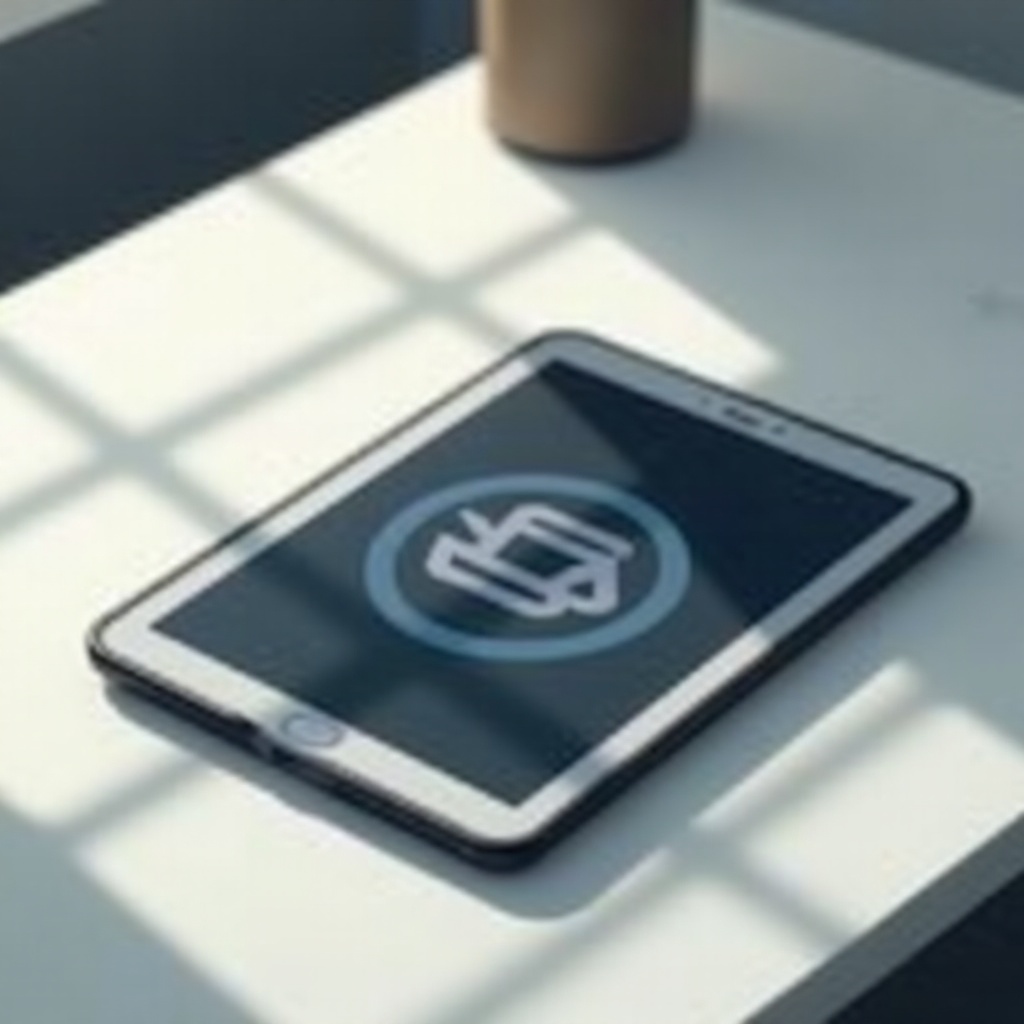
Néha problémák merülhetnek fel a hard reset után. Íme néhány gyakori probléma és megoldás:
Ezeknek a gyakori problémáknak a gyors kezelése segíthet abban, hogy táblagépe visszatérjen a normál működéshez.
A hard reset végrehajtása után újra be kell állítania a Galaxy táblagépet, mintha új lenne:
Ezek a lépések segítenek abban, hogy a táblagépet újra működőképessé tegye, és a személyes információkat visszaállítsa.
A Samsung Galaxy táblagépén a hard reset végrehajtásának ismerete alapvető képesség, amely sok frusztrációtól megóvhat. Akár tartós szoftveres problémákkal küzd, akár át szeretné adni a táblagépet valaki másnak, a hard reset visszaállítja az eszközt a gyári állapotába. Az ebben az útmutatóban leírt lépések követésével biztosíthatja a zökkenőmentes folyamatot, és kezelheti az esetlegesen felmerülő problémákat a reset után. Mindig emlékezzen arra, hogy készítsen biztonsági másolatot az adatairól, és megfelelően készüljön fel, hogy megvédje információit.
A gyári visszaállítás és a hard reset lényegében ugyanazt jelentik, mivel mindkettő az eredeti gyári állapotba állítja vissza az eszközt az összes adat és beállítás törlésével.
Igen, a hard reset végrehajtása törli az összes adatot, beleértve az alkalmazásokat, a beállításokat és a személyes fájlokat is. Fontos, hogy a fontos információkat előzetesen mentse.
Ha a táblagép elakad a hard reset folyamat során, próbáljon meg egy soft resetet végrehajtani, tartsa lenyomva a bekapcsológombot, amíg a táblagép újraindul. Ha a probléma fennáll, kérjen szakmai segítséget.
